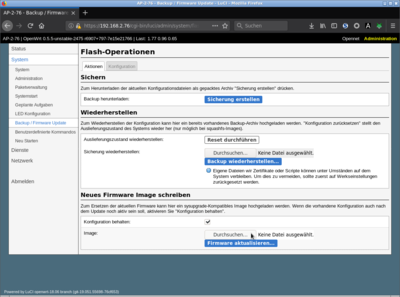|
|
| (18 dazwischenliegende Versionen von 2 Benutzern werden nicht angezeigt) |
| Zeile 1: |
Zeile 1: |
| − | __TOC__
| + | [[image:Doku_Opennet_Firmware_Hochladen.png|thumb|right|400px|Hochladen einer neuen Firmware]] |
| | + | === Vorgang === |
| | | | |
| − | = Überblick =
| + | # Datensicherung durchführen: ''Administration -> System -> Backup'' |
| − | | + | # Image für ''Aktualisierung'' der neuen Firmware [[Opennet Firmware/Download|herunterladen]] |
| − | Folgende Aktualisierungen sind dokumentiert bzw. kommentiert:
| + | |
| − | | + | |
| − | {| {{prettytable}}
| + | |
| − | !Ziel-Version
| + | |
| − | !Basis: [[Opennet Firmware|0.9on5]]
| + | |
| − | !Basis: [[Opennet Firmware NG|0.3-x]]
| + | |
| − | !Basis: [[Opennet Firmware NG|0.4-x]]
| + | |
| − | !Basis: [[AirOS-opennet|AirOS-Anpassung]]
| + | |
| − | |-
| + | |
| − | |[[Opennet Firmware NG|0.5]]
| + | |
| − | | -
| + | |
| − | | -
| + | |
| − | | [[#Version_0.4-x_auf_v0.5.x|Doku]]
| + | |
| − | | [[#AirOS nach v0.5.x|Doku]]
| + | |
| − | |}
| + | |
| − | | + | |
| − | = Aktualisierungshinweise =
| + | |
| − | == Allgemein ==
| + | |
| − | Für eine Aktualisierung genügen im Allgemeinen die folgenden vier Schritte. Sollte der von dir geplante Versionssprung jedoch weiter unten separat aufgeführt sein, dann folge stattdessen der dortigen detaillierteren Beschreibung.
| + | |
| − | # Datensicherung durchführen (z.B. siehe [[#Sicherung_v0.4-x|v0.4-x]]; alle anderen: ''Administration -> System -> Backup'') | + | |
| − | # ''sysupgrade''-Image der neuen Firmware [[Opennet Firmware NG/Download|herunterladen]] | + | |
| | # im Menüpunkt ''Administration -> System -> Backup / Firmware-Update'' die Datei unter ''Image'' hochladen | | # im Menüpunkt ''Administration -> System -> Backup / Firmware-Update'' die Datei unter ''Image'' hochladen |
| − | # das Gerät startet nach dem Upload automatisch neu | + | # das Gerät startet nach dem Hochladen automatisch neu |
| − | | + | |
| − | == Version 0.5.x ==
| + | |
| − | | + | |
| − | * POE-Durchleitung: entferne manuell hinzugefügte Zeilen aus der /etc/rc.local (bzw.: ''Administration -> System -> Startprogramme'') und konfiguriere die POE-Weiterleitung zukünftig via ''Opennet -> Basis -> Einstellungen''
| + | |
| − | * Aktualisierung wifidog -> nodogsplash: dem Interface ''on_free'' (nicht ''free'') die join-drahtlos-Schnittstelle zuordnen, anschließend Neustarten (dies beräumt alte Konfigurationsfragmente)
| + | |
| − | | + | |
| − | == Version 0.4-x auf v0.5.x ==
| + | |
| − | | + | |
| − | * nach dem Neustart musst du das Admin-Passwort neu setzen (spezifisch für Upgrade von v0.4-x auf v0.5)
| + | |
| − | * eventuelle lokale Anpassungen des lokalen rc-Skripts gehen verloren
| + | |
| − | ** die Inhalte der vorherigen Datei ''/etc/rc.local_user'' müssen manuell in die Datei ''/etc/rc.local'' übertragen werden
| + | |
| − | ** diese Skript-Datei wird auf manchen APs für die Aktivierung von POE-Passthrough (z.B. bei [[Ubiquiti_NanoStation#POE-Durchleitung|Nanostations]]) verwendet
| + | |
| − | | + | |
| − | == AirOS nach v0.5.x ==
| + | |
| | | | |
| − | * es können keine Konfigurationen (automatisch) übernommen werden, zunächst daher alle relevanten Dateien und Konfiguration sichern (z.B. auf einem Notizzettel)
| + | === Besonderheiten === |
| − | * Ablauf ist anschließend wie eine Erstinstallation, hierbei das passende Factory-Image wählen
| + | |
| − | * der AP erhält dann wieder eine normale Opennet LAN Konfiguration, hat die Standard Mesh-IP sowie arbeitet als Master mit "test.opennet-initiative.de" (5 Ghz) bzw. im Ad-Hoc Modus mit "olsr.opennet-initiative.de" (2.4 Ghz) im WLAN
| + | |
| − | * Zugang muss dann entweder per direkten LAN Kabel oder via WLAN erfolgen, nun können alle Konfigurationen wieder durchgeführt werden
| + | |
| | | | |
| − | = Datensicherung =
| + | Bei der Aktualisierung bitte die Veröffentlichungshinweise unter [[Opennet_Firmware/Versionen]] beachten. |
| − | == Sicherung v0.4-x ==
| + | |
| − | * im Menüpunkt ''Administration -> System -> Backup / Firmware-Update'' eine Datensicherung via ''Sicherung erstellen'' herunterladen
| + | |
| − | * im Menüpunkt ''Opennet -> Basis -> VPN-Tunnel'' den privaten Schlüssel und das Zertifikat herunterladen (die Zertifikatsanfrage ist nicht relevant)
| + | |
| | | | |
| | + | [[Kategorie:Anleitungen]] |
| | [[Kategorie:Firmware]] | | [[Kategorie:Firmware]] |